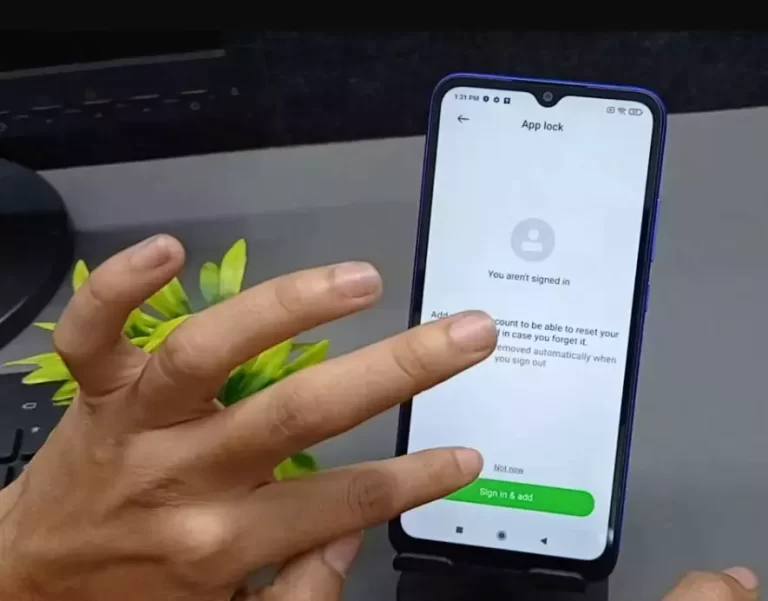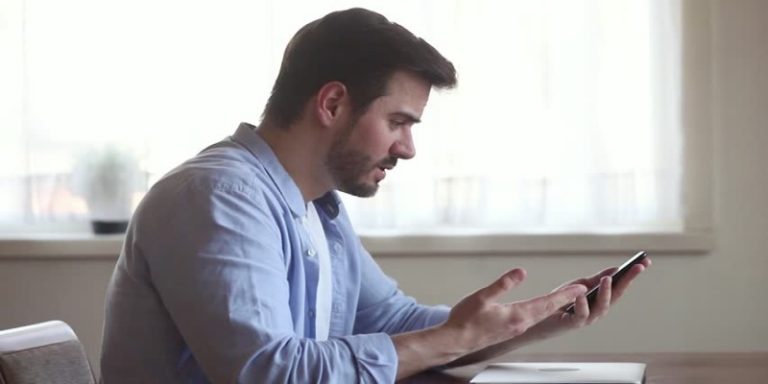Cara Mengatasi HP Bootloop
Bootloop merupakan masalah yang terjadi pada perangkat android yang biasanya ditandai oleh gagalnya masuk ke sistem, dan biasanya perangkat hanya menunjukkan logo android secara berulang saja. Lalu, bagaimana cara mengatasi Hp Bootloop?
Jika smartphone android Kalian mengalami bootloop, kini tak perlu panik. Jangan langsung pergi ke counter Hp dan langsung mengeluarkan kocek ratusan ribu, sebab Kalian pasti bisa menangani masalah ini sendiri.
Sebenarnya masalah bootloop itu sendiri terdiri dari 2 jenis berdasarkan tingkat kerusakannya. Kedua jenis tersebut diantaranya bootloop ringan atau light bootloop dan hard bootlop dengan tingkat keparahan cukup tinggi.
Pada bootloop ringan biasanya sifatnya hanya sementara sedangkan bootloop parah biasanya bersifat permanen meskipun sudah berulang kali dicoba tetap gagal masuk ke dalma sistem.
Daftar Isi
Apa Saja Penyebab Bootloop?
Penyebab bootloop sendiri bermacam-macam, bisa dikarenakan gagalnya upgrade sistem operasi andrid, proses rooting, kegagalan flashing firmware, kegagalan custom ROM, akibat terjangkit virus, atau masalah lainnya.
Sumber masalah terjadinya bootloop sendiri biasanya dikarenakan kesalahan atau kegagalan saat Kalian mengoperasikan sistem android.
Apa Saja Ciri-Ciri Hp Mengalami Bootloop?
Ada beberapa ciri ponsel mengalami bootloop yaitu saat ponsel dinyalakan, biasanya Hp mengalami booting secara terus menerus atau berhenti dengan hanya menampilkan logo vendor smartphone itu sendiri.
Hal ini tentu saja membuat aktivitas yang kerap dilakukan di smartphone menjadi terhambat.
Cara Mengatasi HP Bootloop

Lalu, Bagaimana Cara Mengatasi Hp Bootloop?
Untuk menjawab permasalahan terkait bootloop pada ponsel, berikut Kami bagikan tutorial cara mengatasi Hp bootloop, diantaranya :
Mengatasi Bootloop Ringan
Ketika Hp Kalian mengalami bootloop ringan, tidak perlu harus melakukan trik-trik teknis. Kalian cukup mengikuti langkah-langkah di bawah ini :
- Pertama-tama matikan smartphone android Kalian terlebih dahulu.
- Setelah itu, cabut kartu operator, memory card dan juga baterai.
- Lalu diamkan sekitar 30 menit hingga 24 jam.
- Kemudian pasang lalu hidupkan lagi perangkat android Kalian.
- Kalian bisa mengamati proses booting ponsel.
- Jika masalahnya masih terjadi, bisa coba cara berikutnya.
Mengatasi Bootloop dengan Hapus Cache Sistem
Cara termudah sekaligsu paling praktis untuk mengatasi Hp Android yang mengalami bootloop ialah membersihkan cache dalam memori android dan pada sistem. Lalu, bagaimana cara membersihkannya, sedangkan kita tidak bisa masuk ke dalam menu androidnya?
Untuk mengatasinya, ada beberapa cara di bawah ini :
- Masuk ke dalam opsi Recovery Mode.
- Kalian harus tahu bahwa Recovery Mode di setiap ponsel berbeda-beda, jadi cara masuknya pun akan berbeda pula. Karenanya masuk ke menu tersebut sesuai jenis perangkat yang Kalian gunakan.
- Misalnya saja dengan tekan kombinasi tombol volume down + power sampai beberapa saat hingga muncul logo smartphone di layar ponsel.
- Kemudian lepaskan tombol yang Kalian tekan, lalu Kalian akan menemukan “Recovery Mode“.
- Selanjutnya pilih opsi “Advanced“, lalu pilih opsi “Wipe Dalvik Cache“.
- Setelah itu, pilih opsi “Mounts and Storage”.
- Lalu pilih “Wipe/Cache“.
Mengatasi Hp Bootloop dengan Wipe Cache Partitional
Kalian bisa mencoba opsi Wipe Cache Partition. Cara ini akan menghapus file cache di dalam partisi memori. Metodenya hampir sama seperti yang pertama, yakni sama-sama menggunakan Recovery mode.
Metode ini umumnya dilakukan untuk menangani bootloop tipe sedang atau medium. Adapun caranya yaitu sebagai berikut :
- Langkah pertama yang bisa Kalian lakukan ialah tekan tombol volume down + power secara bersamaan hingga beberapa saat dan muncul logo ponsel di layar.
- Lalu lepaskan tombol yang Kalian tekan tersebut, lalu pilih Recovery Mode.
- Selanjutnya pilih opsi “Wipe Cache Partition“.
- Setelah itu, akan muncul pesan berupa konfirmasi, Kalian bisa pilih “Ya/Yes“.
Mengatasi HP Bootloop dengan Install Firmware atau Flashing
Kalian juga bisa dengan menginstall ROM untuk mengatasi bootloop pada ponsel. Sebelum melakukan trik ini, pastikan Kalian sudah memilih stock ROM atau frimware yang sesuai jenis perangkat android Kalian.
Jika Kalian belum mempunyai firmware sesuai tipe perangkat, bisa googling. Cukup ketikkan keyword yang berhubungan dengan firmware sesuai jenis smartphone Kalian.
Misalnya, jika ponsel android Kalian ialah Xiaomi Mi 3 / Xiaomi Mi A2, Kalian bisa cari di Google dengan mengetikkan “firmware Xiaomi Mi 3 / firmware Xiaomi Mi A2“. Biasanya metode flashing-nya itu sendiri berbeda-beda, bisa langsung flasing dari SD Card, flashing tool, sofware Odin, PC, atau yang lainnya.
Namun jika Kalian ragu melakukan flashing ponsel sendiri, Kalian bisa berkunjung ke Service Center ponsel Kalian sendiri.
Factory Reset atau Wipe Data
Cara terakhir ialah Kalian dapat mencoba cara Factory reset atau wipe data. Metode ini biasanya digunakan untuk menangani masalah hard bootloop atau bootloop berat.
Sebelum Kalian memakai metode factory reset ini, Kalian harus mem-back up data-data yang tersimpan dalam eksternal dan internal memori ponsel terlebih dahulu. Simpan backup-an data Kalian di tempat penyimpanan yang terpisah.
Untuk hard reset sendiri, ada beberapa langkah yang harus Kalian coba berikut ini :
- Pertama-tama tekan bersamaan tombol volume down + power sampai beberapa saat hingga muncul logo ponsel di layar.
- Lalu lepaskan tombol yang Kalian tekan tadi, kemudian akan muncul “Recovery Mode“.
- Setelah itu pilih opsi “Backup & Restore“, kemudian pilih “Backup“.
- Lalu pilih opsi “Wipe data” atau “factory reset“.
- Apabila muncul pesan berupa notifikasi, Kalian bisa langsung pilih “yes”.
Itulah 5 cara mengatasi Hp bootloop yang bisa Kalian lakukan di rumah sendiri tanpa perlu repot. Tapi jika Kalian ragu mengatasi bootloop ponsel sendiri, bisa menghubungi teman atau kerabat yang bisa melakukan bootloop. Bisa juga ke counter Hp langganan Kalian. Selamat mencoba!
Jika berhasil, kamu bisa share/membagikan artikel ini ke seluruh akun sosial media kamu agar yang lain juga bisa mendapatkan solusi atas masalah yang dihadapinya saat ini.